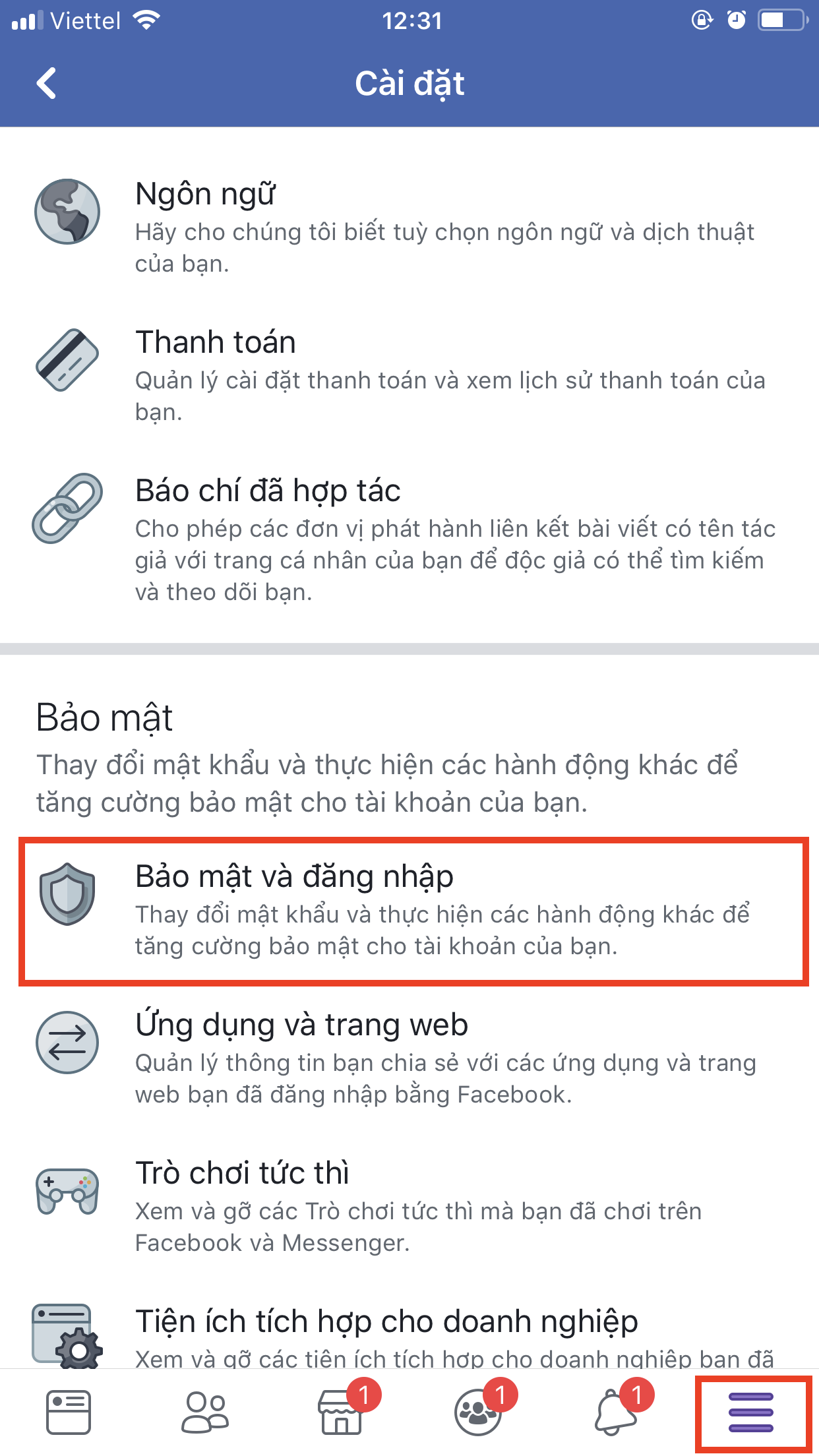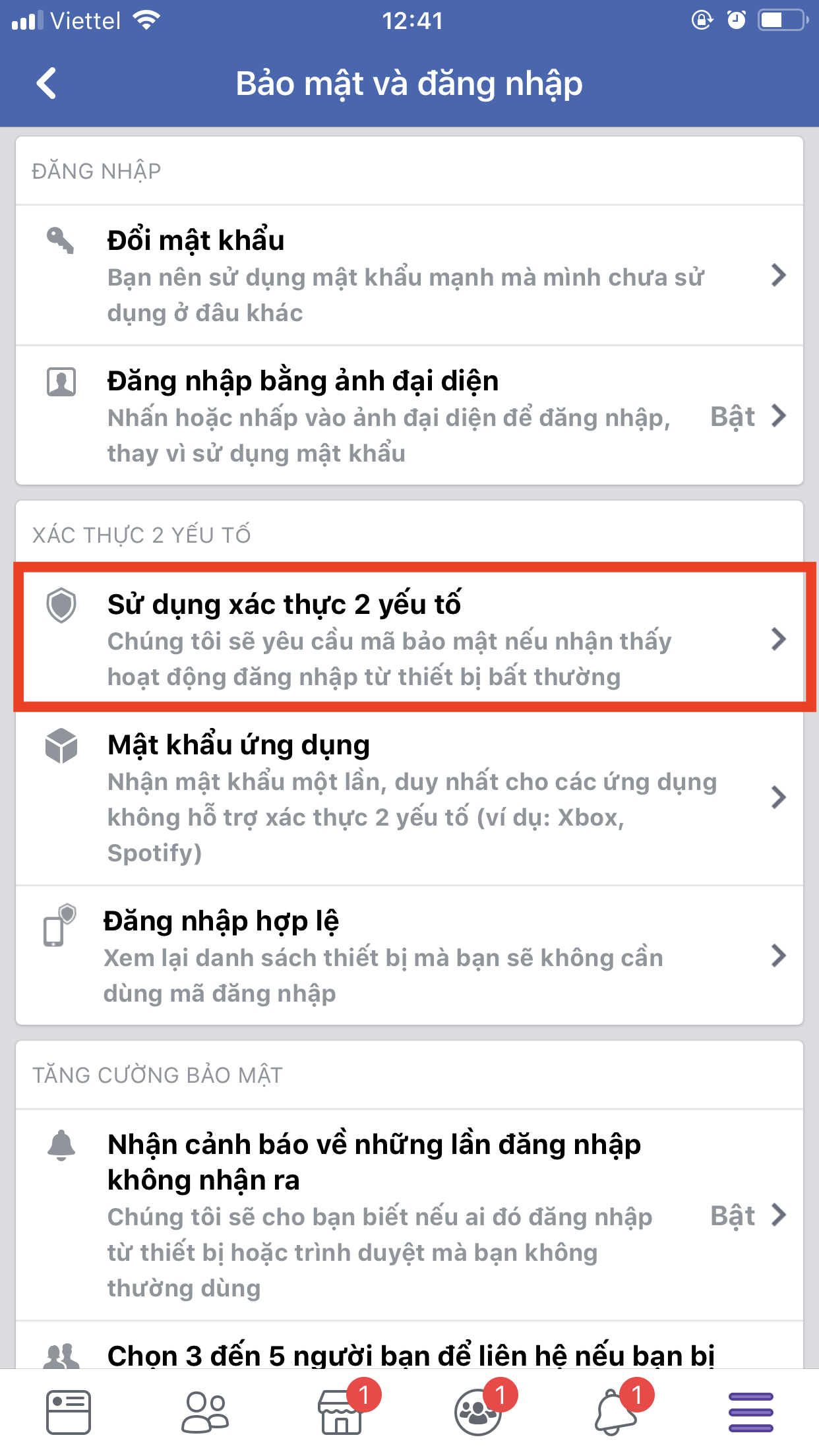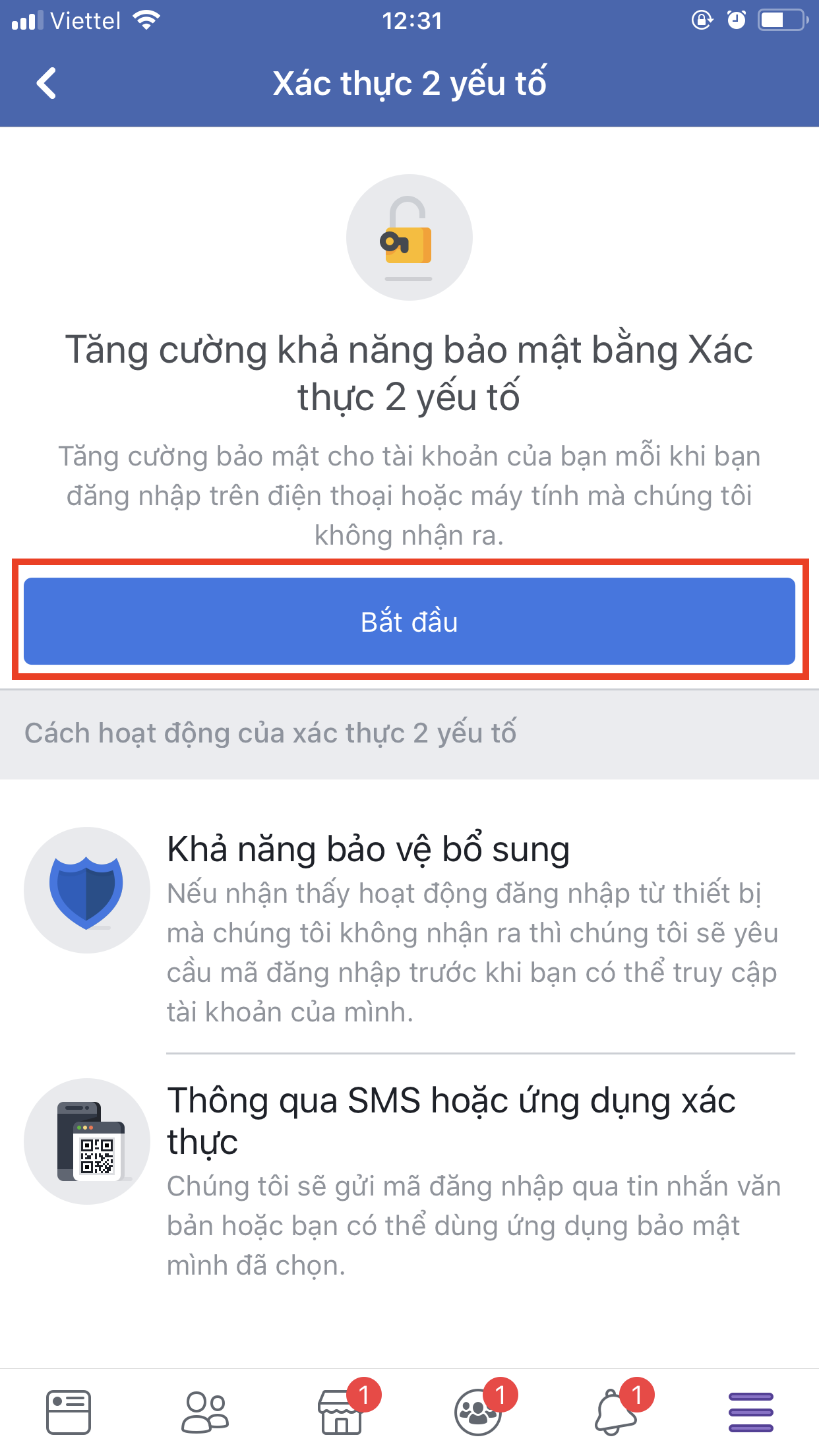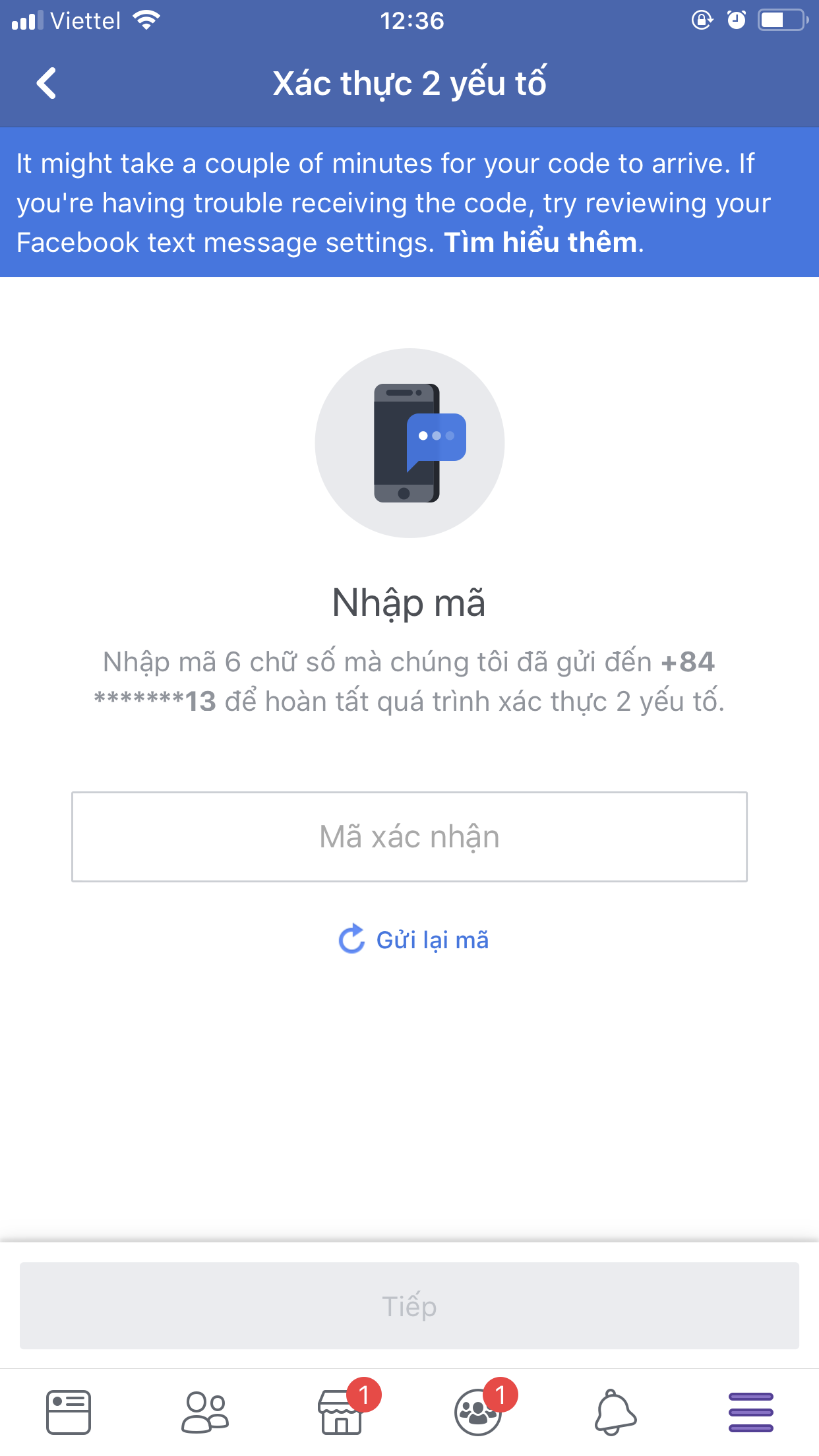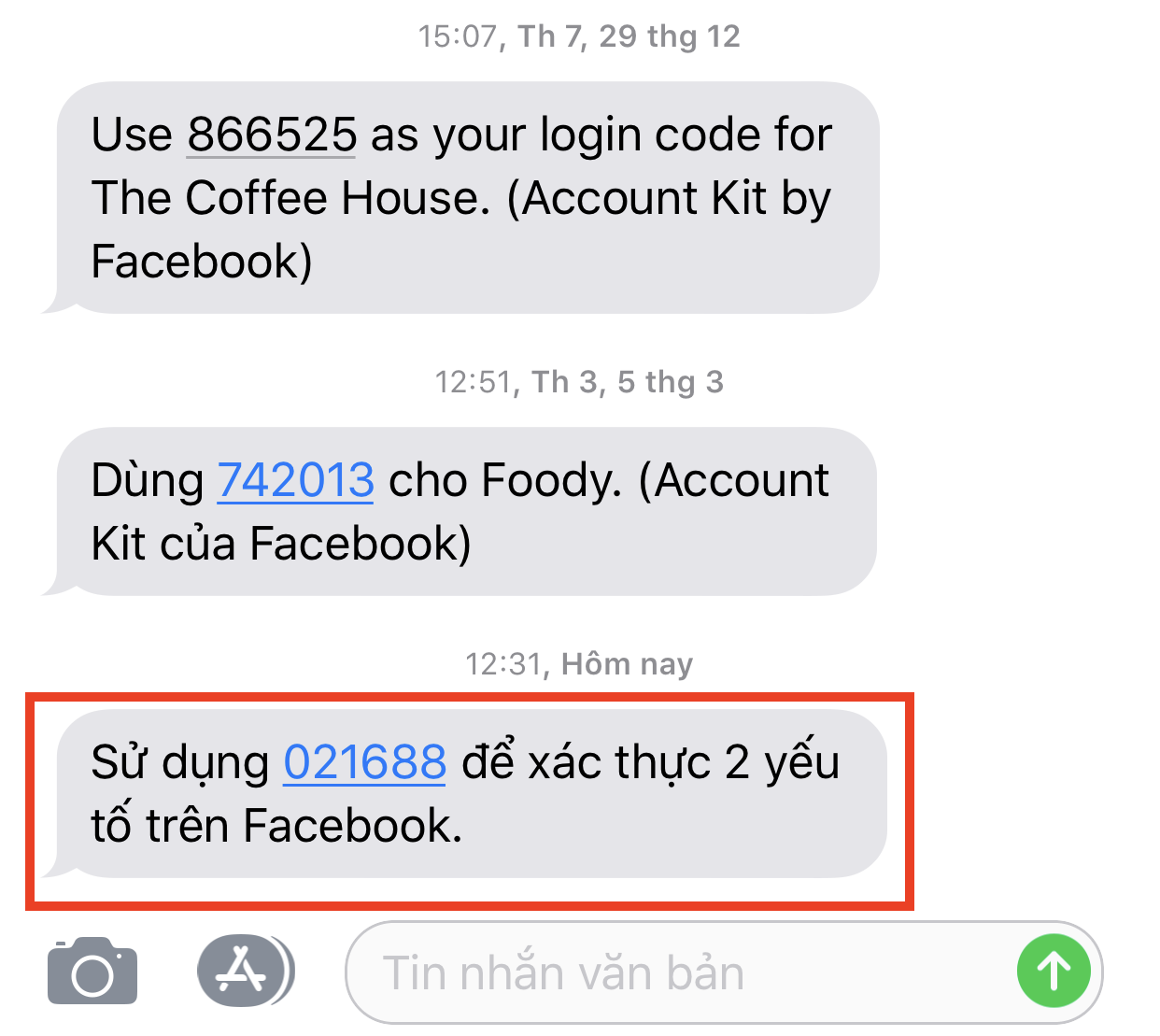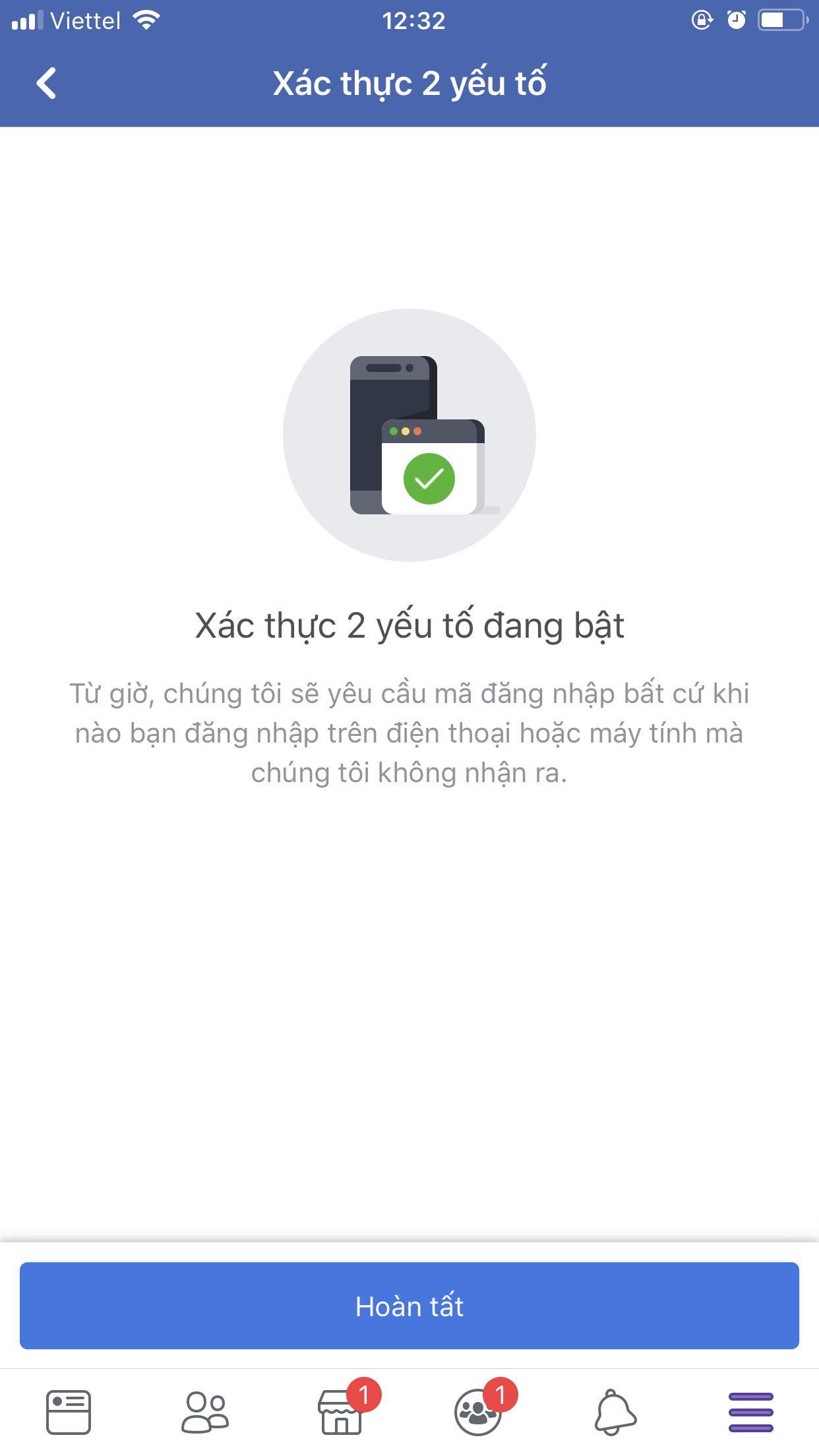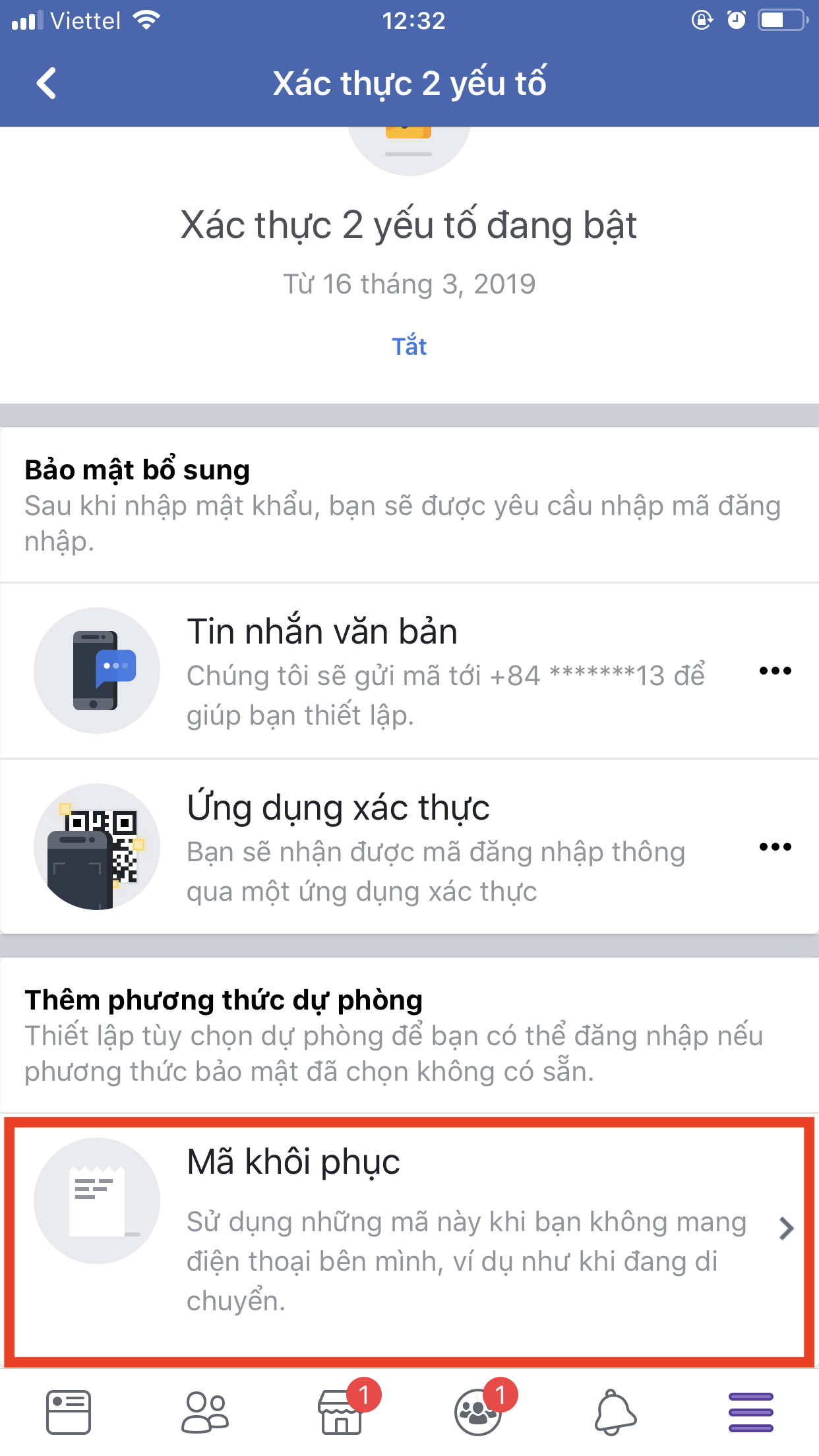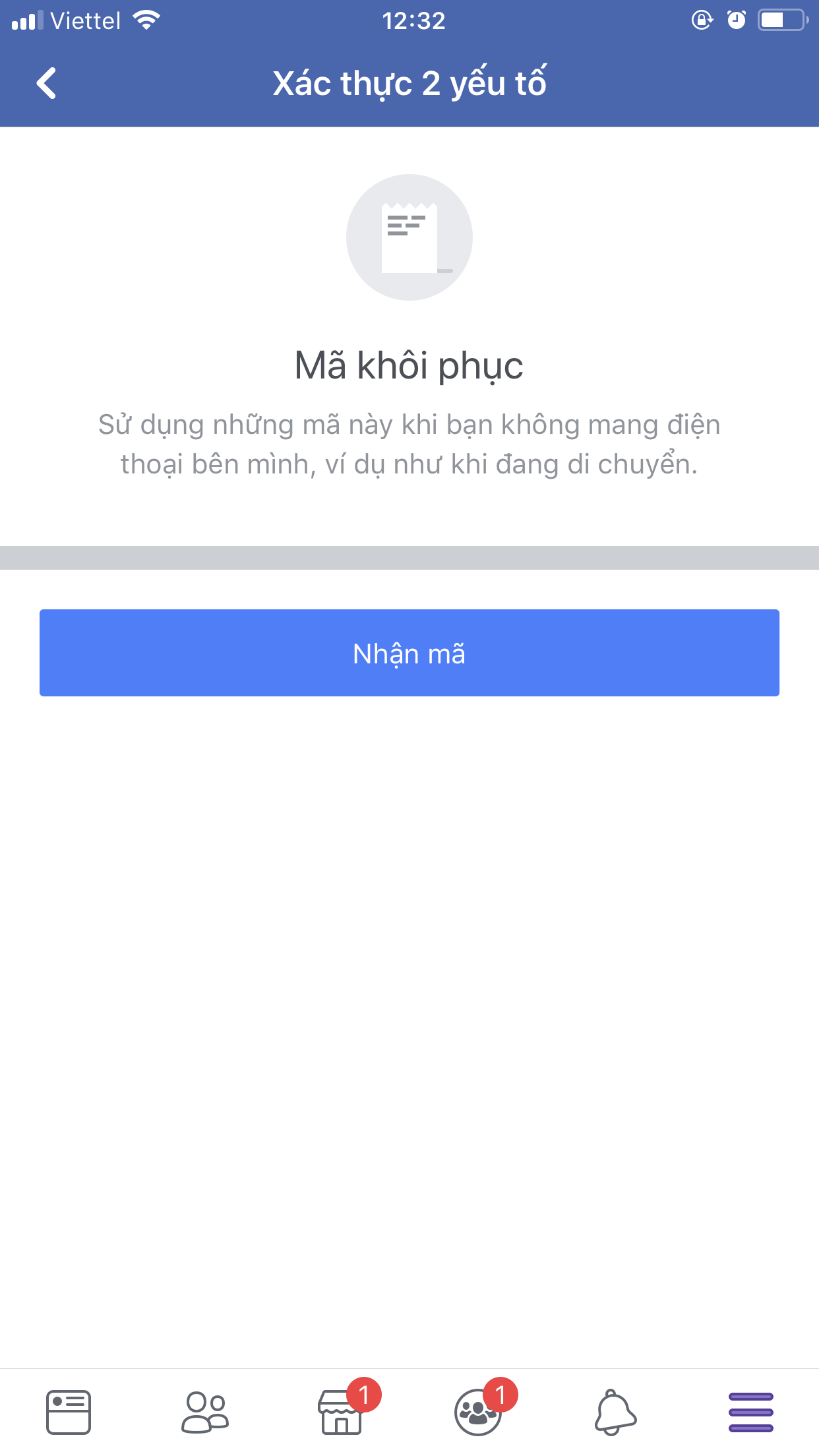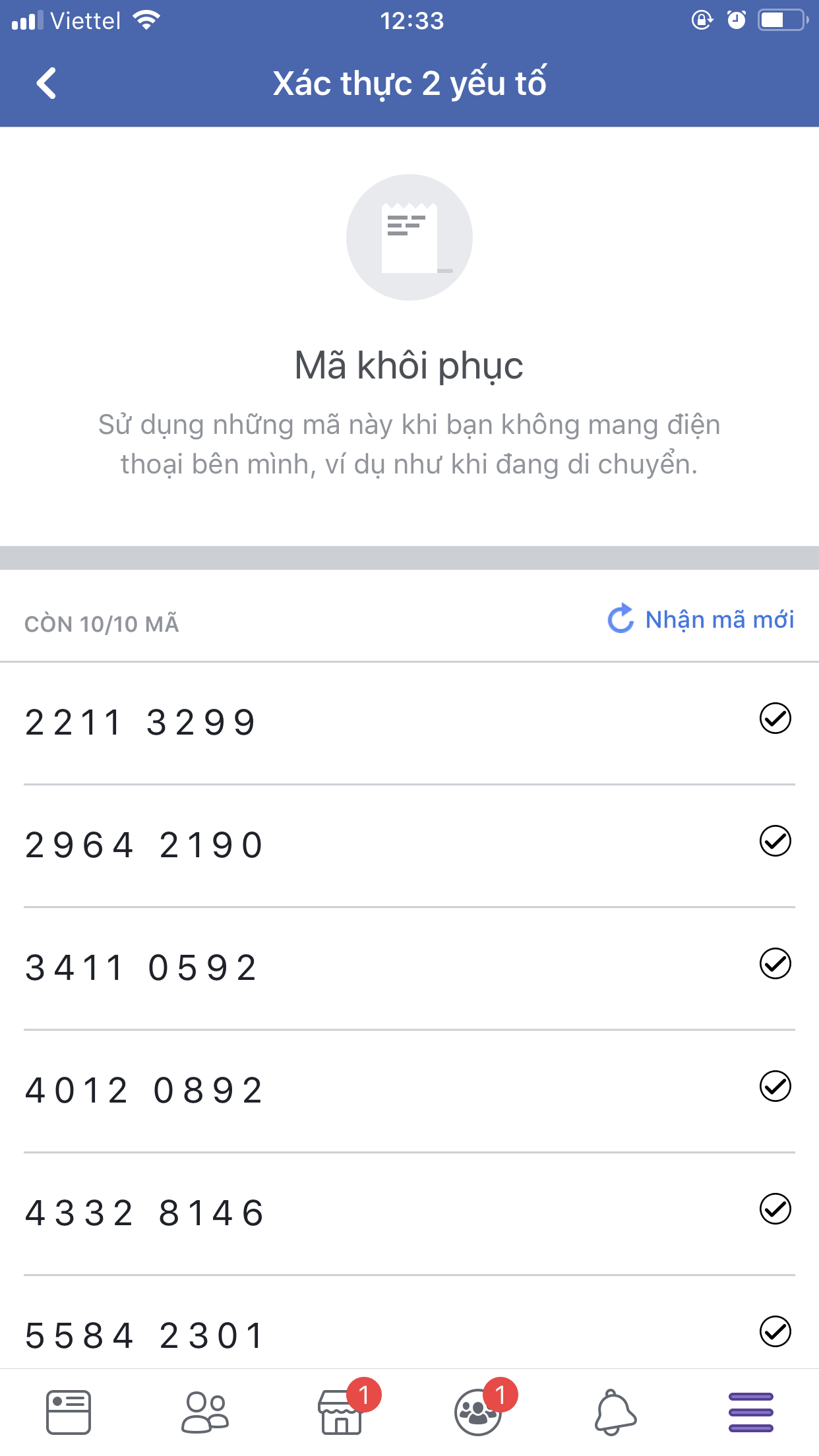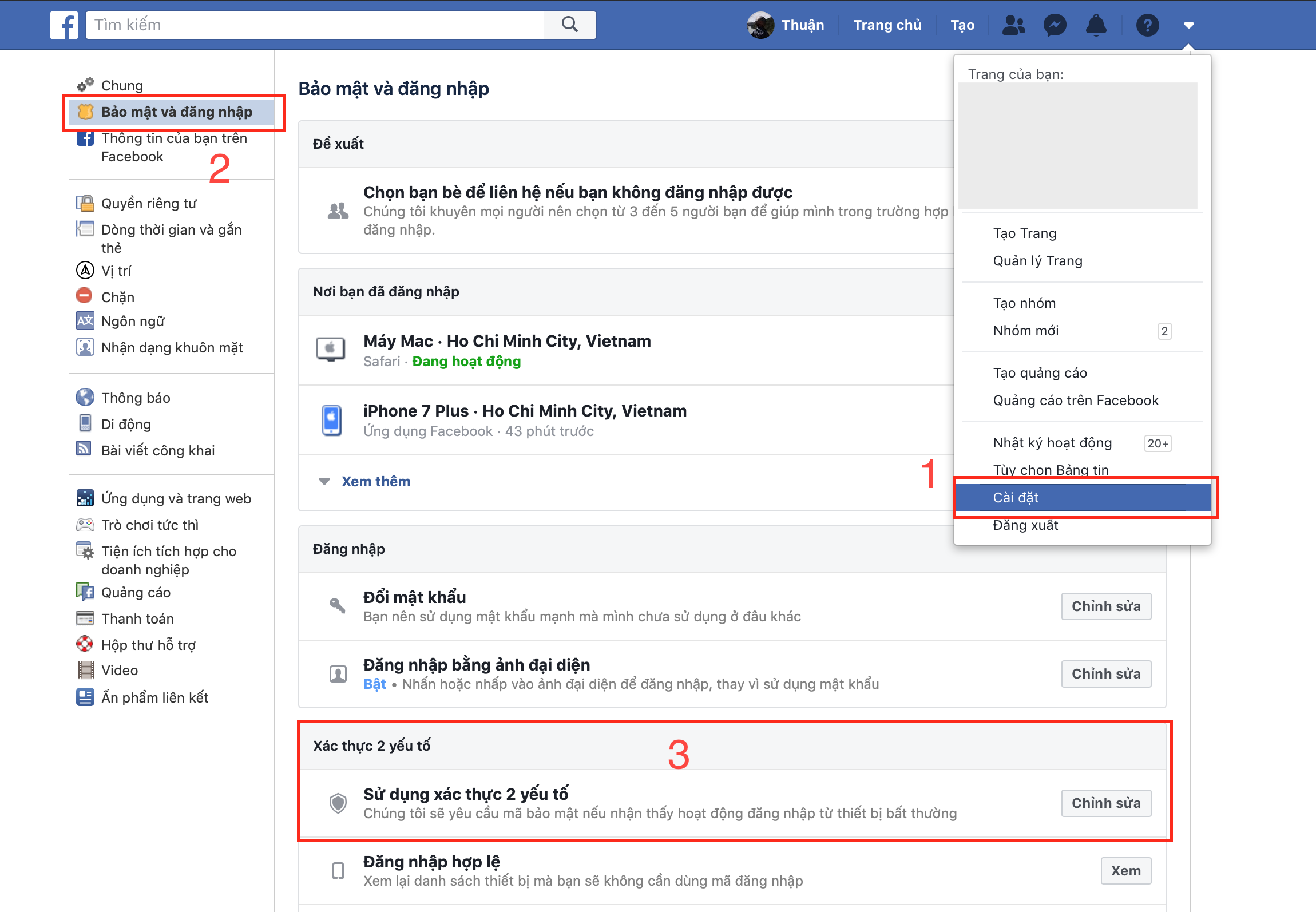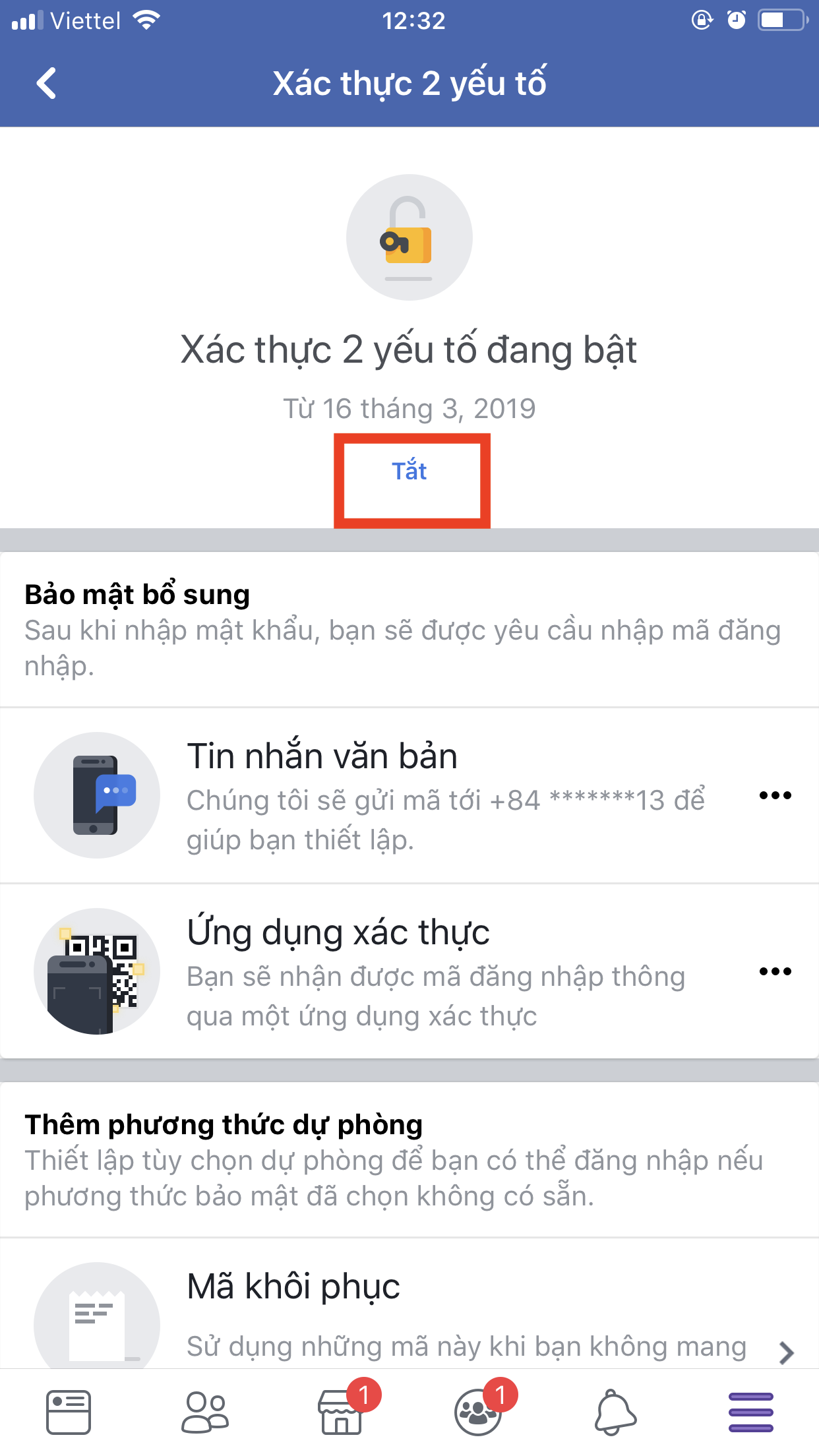Bằng cách giả mạo giao diện và khiến người dùng tin rằng mình đang sử dụng Facebook thật mà sẽ đăng nhập vào trang web giả mạo, việc đăng nhập này tạo ra nhiều rủi ro đánh cắp dữ liệu người dùng và bằng cách kích hoạt bảo mật 2 lớp sẽ là giải pháp hoàn hảo để tránh tình trạng trên.
Về cơ bản, bảo mật 2 lớp sẽ giúp tài khoản của người dùng Facebook bảo mật hơn khi đăng nhập mới. Mỗi khi bạn đăng nhập vào tài khoản Facebook, hệ thống không chỉ yêu cầu nhập mật khẩu thông thường mà còn yêu cầu thêm mật khẩu thứ 2 nên được gọi là bảo mật 2 lớp. Mật khẩu thứ 2 này sẽ là một dãy kí tự ngẫu nhiên được gửi về điện thoại dưới dạng tin nhắn và bạn cần nhập đúng dãy kí tự đã nhận mới có thể đăng nhập vào tài khoản của mình.
Bằng bảo mật 2 lớp, trong trường hợp bạn có lỡ làm rò rỉ thông tin mật khẩu của mình thì tài khoản Facebook của bạn vẫn không thể đăng nhập do thiếu mật khẩu thứ 2 của phương thức bảo mật 2 lớp.
Cách kích hoạt
Ngay trên thiết bị điện thoại bạn cũng đã có thể kích hoạt được tính năng này.
Bước 1: Vào phần Mở rộng trên giao diện Facebook, kéo đến mục Bảo mật > Bảo mật và đăng nhập.
Bước 2: Đi đến mục Xác thực 2 yếu tố > Sử dụng xác thực 2 yếu tố
Bước 3: Tại đây bấm bắt đầu
Bước 4: Tại phần phương thức bảo mật sẽ gồm 2 cách là tin nhắn văn bản hoặc là sử dụng ứng dụng xác thực, tuy nhiên với ứng dụng xác thực sẽ hơi phiền phức hơn nên tin nhắn văn bản sẽ dễ dàng hơn cho người dùng. Nhưng trước khi chọn bạn cần kiểm tra số điện thoại xem của mình đã chính xác hay chưa, nếu bạn đã đổi số điện thoại hãy chọn mục Dùng số khác.
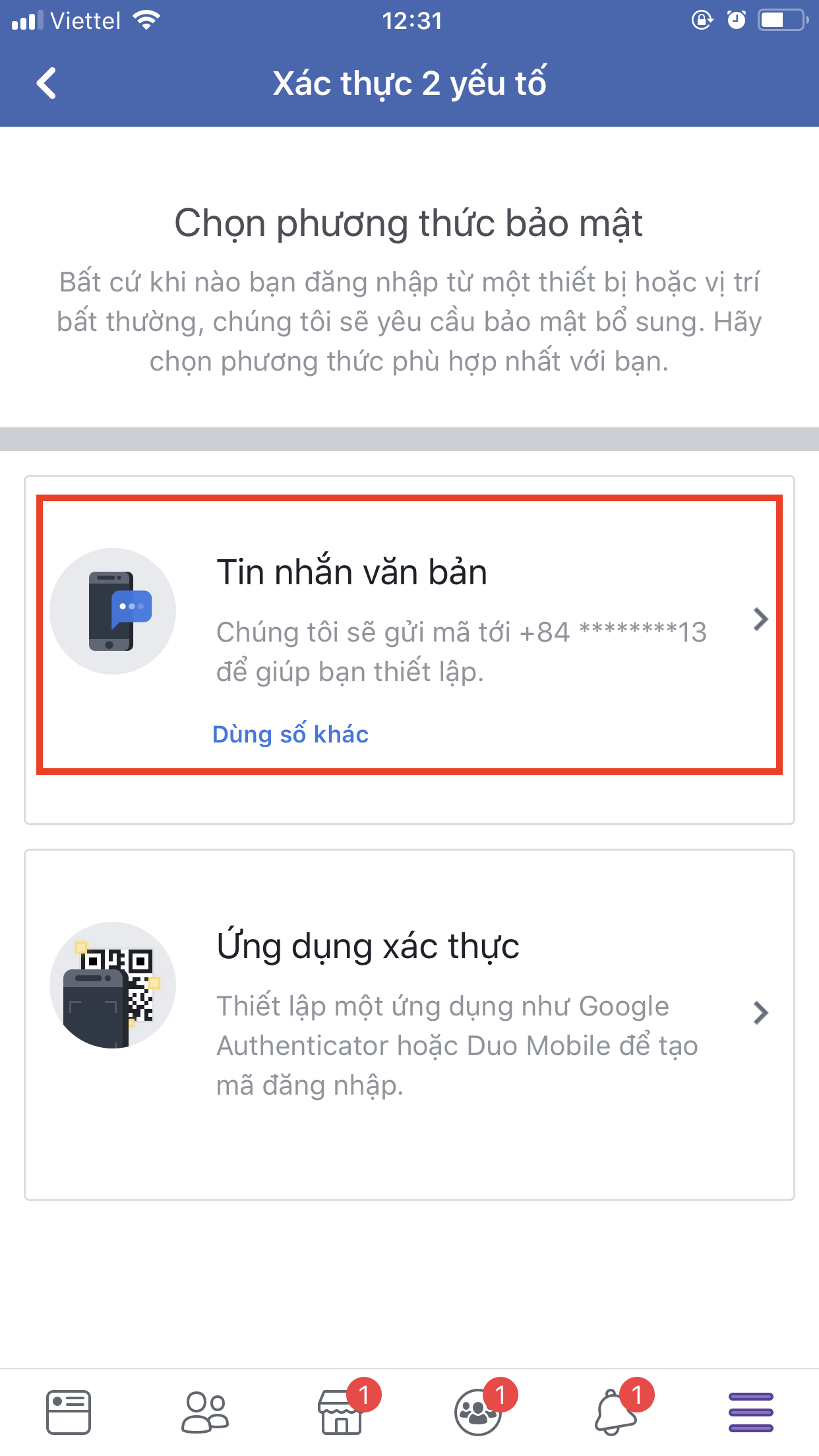 Bước 5: Tại bước này, Facebook sẽ tự động gửi về mã kích hoạt theo số điện thoại mà bạn đã đăng kí có dạng như hình bên dưới, nếu không nhận được, kiểm tra tại Bước 4. Sau khi nhập mã là đã hoàn thành việc xác thực 2 yếu tố trên Facebook.
Bước 5: Tại bước này, Facebook sẽ tự động gửi về mã kích hoạt theo số điện thoại mà bạn đã đăng kí có dạng như hình bên dưới, nếu không nhận được, kiểm tra tại Bước 4. Sau khi nhập mã là đã hoàn thành việc xác thực 2 yếu tố trên Facebook.
Kể từ bước này, mỗi lần đăng nhập tài khoản của mình trên Facebook bạn sẽ cần đến một mật khẩu khác được gửi đến điện thoại của mình. Trong trường hợp bạn không đem theo điện thoại bên mình thường xuyên hãy kiểm tra tại mục Thêm phương thức dự phòng > Mã khôi phục
Tại đây sẽ gồm 10 mã có số cố định, mỗi lần đăng nhập thay vì sử dụng mã gửi về trên điện thoại có thể sử dụng mã này để đăng nhập tài khoản của mình. Bạn có thể in ra hoặc viết ra giấy để lưu trữ, sử dụng khi đi công tác nước ngoài điện thoại không thể nhận được tin nhắn. Sau khi dùng hết, chọn vào mục Nhận mã mới để làm mới lại các mã khôi phục
Đối với các bạn sử dụng máy tính, thì cách làm vẫn tương tự, đi đến phần Cài đặt > Bảo mật và đăng nhập > Sử dụng xác thực 2 yếu tố, và làm tương tự theo hướng dẫn.
Tắt bảo mật 2 lớp
Trong trường hợp bạn đã kích hoạt bảo mật 2 lớp và không muốn rườm rà nữa chỉ cần vào trở lại mục Sử dụng xác thực 2 yếu tố để tắt đi là xong, không cần phải xác thực lại thêm lần nào khác.